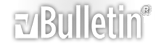JRiver, REW & DRC, guida all'uso
Ecco una breve guida sul setup di questi 3 software, in modo da utilizzare il convolutore di JRiver e ottenere una correzione ambientale di tutto rispetto.
Prima di tutto installiamo:
JRiver: http://www.jriver.com/download.html (si raccomanda la versione 21 o superiore)
REW: http://www.roomeqwizard.com/
DRC: http://www.italianarobot.com/Download/DRC_Interface.zip
Questi sono i software indipensabili per utilizzare il convolutore presente in JRiver.
Consiglio vivamente di scaricare anche ASIO: http://www.asio4all.com/ in quanto con questo driver specifico si possono ottenere le letture ante convoluzione a 44,1, 48, 96 e 192Khz contro i 44,1 e 48Khz del driver Java di REW anche se in definitiva è ininfluente la frequenza degli swep di rilevazione.
Il fatto davvero rilevante è che migliori risultati li ho ottenuti usando asio, anche se ne ignoro il motivo.
Il programma oltre ai driver fornisce anche un control panel che si integra perfettamente in REW.
In ogni caso è possibile effettuare le rilevazioni senza ASIO, usando il driver Java di REW abbinato a JRiver per la selezione dei singoli canali come ben specificato qui.
Installiamo i programmi (DRC va messo direttamente in C:\), facendo attenzione a lasciare per ultimo ASIO e iniziamo a effetuare le rilevazioni.
Apriamo REW e alla voce preferences-->preferences-->soundcars impostiamo:
Drivers:ASIO
ASIO Device:ASIO4ALL v2
Sample Rate: quello desiderato (io ho scelto 96k)
Output: il canale che si desidera rilevare, il menù è a tendina e presenta 8 canali: L-R-C-SW-SL-SR-SBL-SBR, attenzione però, questa guida è espressamente dedicata alla correzione di un sistema 5.1, gli ultimi due canali non verranno presi in considerazione.
Timing reference output: lasciamo la voce "chose a ref output"
Input: selezioniamo il microfono
Timing reference input: lasciamo la voce "chose a ref input"
Cliccando poi su ASIO Control Panel si apre un'ulteriore schermata (quella grigio scura nello screenshot) in cui si possono notare i drivers in funzione. Se quello del mic e quello del driver audio in uscita sono tutti azzurri (quello di JRiver mostra una X rossa perchè non funzionante, il programma è ancora chiuso e in questo momento va bene così) in basso a destra del monitor apparirà un triangolino bianco (simbolo del play) su sfondo verde, segno che tutto è ok.
http://i58.tinypic.com/34pfktk.jpg
Facciamo le rilevazioni canale per canale, saltando solo il canale 4, quello del sub. La procedura per rilevare il sub è particolare e la spiegherò più avanti.
La cosa importante nel fare le misure è la durata dello sweep. Per l'esperienza che ho accumulato se lo sweep è troppo corto successivamente non si riusciranno mai ad avere delle elaborazioni ripetibili, cioè due o più elaborazioni daranno sempre risultati differenti e spesso sballati, mentre se è troppo lungo DRC si incasina e mostra fenomeni, post elaborazione, di taglio delle frequenze da circa 7k in poi su alcuni canali in modo random.
La durata ideale per ottenere i risultati migliori è uno sweep della durata di 10/11 secondi, questo dato varia in base alla frequenza di campionamento scelta e dalla voce "lenght" selezionata nella schermata che da il via allo sweep.
Una volta effettuate le 5 rilevazioni otteniamo una lettura simile (ho applicato 1/3 di smoothing):
http://i60.tinypic.com/23hkopf.jpg
Notare due cose: primo nelle miniature a sinistra ho rinominato le letture: 0 per L, 1 per R, 2 per C, 4 per SL e 5 per SR. Questo verrà comodo successivamente quando dovremo salvare le rilevazioni per farle elaborare da DRC.
Ora manca il sub ma non si può far fare uno sweep 20-200 o 20-20k adoperando solo il sub, il motivo è semplice: DRC si incasina e non equalizza il canale. Occorre ingannarlo fornendo una lettura al pari degli altri, facendo suonare il sub nel range 20-200 circa (quello che serve a noi), e poi le rimanenti frequenze ad uno dei 5 canali, quale non importa tanto alla fine questa parte di spettro audio sarà "cestinato". Io per convenzione uso sempre L.
Per far questo devo usare JRiver, non c'è altro modo, con ASIO non si può fare.
Prima di tutto, però, si deve disabilitare il crossover fisico presente sul sub oppure, se non è possibile farlo, impostarlo sulla frequenza piu alta possibile.
Per cui: apro JRiver e poi ritorno a REW: preferences-->preferences e imposto
Driver: JAVA
Output Device: JRiver Media Center
Sample rate 48k
Dopo aver fatto questo chiudo REW salvando le letture e lo riapro, si fa questo perchè spesso cambiando driver, ASIO rimane nella catena audio incasinando tutto.
In JRiver vado in tools-->audio-->DSP & output format-->output format(lo flaggo) e seleziono:
channels: 5.1 channels (lo forzo a uscire a 5.1 qualunque sia il segnale in entrata)
passo a Room Correction (flaggando anche questo):
spunto mute in tutti i canali ad eccezione di L e Sub
in L alla voce Bass Management seleziono:
Crossover 200Hz 24dB/octave
Routing: Move bass to subwoofer 48dB/octave
Passo a REW e faccio lo sweep 20-20.000 Hz, che poi nominerò 3
Una volta che ho le 6 letture devo esportarle in C:\DRC, per cui faccio file-->export-->Impulse response as WAV
Se ho fatto il lavoro di rinomina delle miniature, basterà fare save e il file verrà salvato correttamente. E' importante che i file siano salvati con numerazione da 0 a 5 e ordinati come sopra descritto, solo così DRC troverà i file, li elaborerà e sopratutto il convolutore applichera la correzione generata ai rispettivi canali.